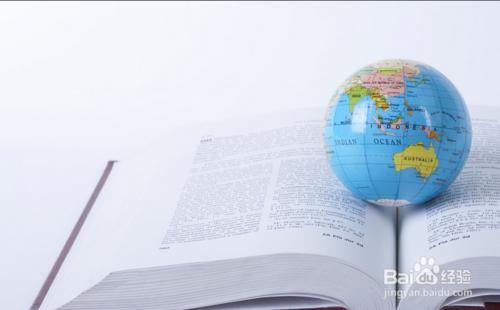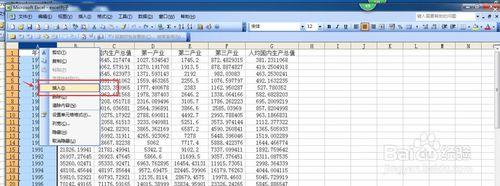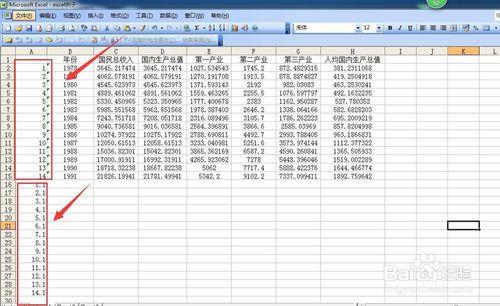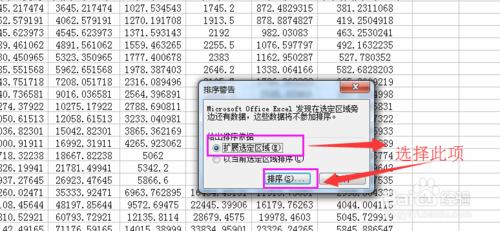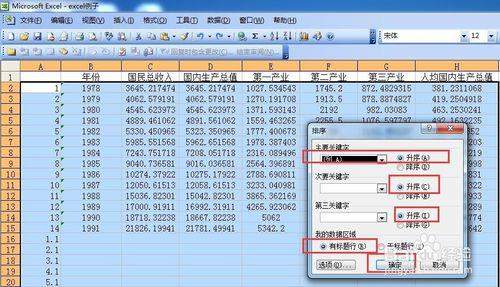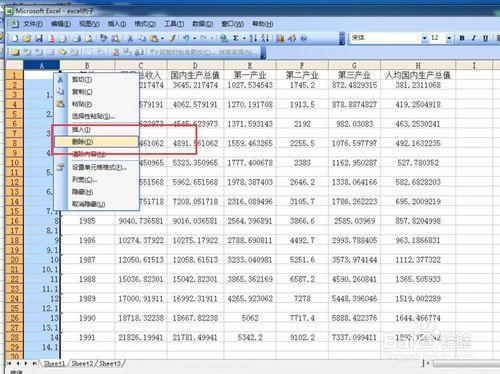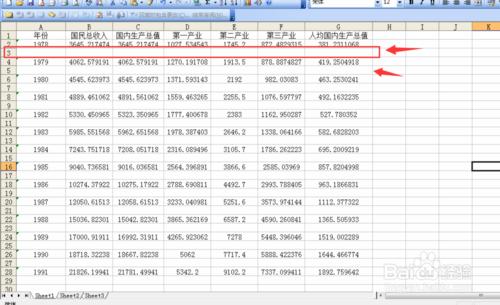在運用Excel中,我們經常需要隔行插入空行,如果一行行插入太過浪費時間,特別是對於資料龐大的時候。下面小編叫大家怎樣藉助輔助列和資料的排序來達到隔行插入的效果。
工具/原料
電腦
office辦公軟體
EXCEL工作薄
資料
方法/步驟
選中第一列,單擊滑鼠右鍵,在彈出的快鍵選單中選擇“插入”,即可插入一列空白的列。我們稱之為輔助列。
然後在輔助列,A2:A15單元格區域輸入1-14,在A16-A29單元格區域輸入1.1-14.4,如圖示
選中A2:A29單元格區域,點選功能區中的“資料”,在展開的選項卡中,選擇“排序”。
彈出“排序警告”對話方塊,選擇“擴充套件選定區域”單選按鈕,然後點選“排序”。
在“排序”框中選擇“升序”,關鍵字為列A,“有標題行”,再點選“確定”。
單擊A列列標,單擊右鍵,在彈出的快鍵選單中,選擇“刪除”,即可快速完成隔行插入了。
注意事項
如果你覺得這篇文章對你有用的話,記得投一票哦,然後分享給有需要的童鞋們哦 。
如果你有任何想法,可以通過評論方式告訴小編,小編會認真回答的哦。